Excel 如何自动隐藏空白单元格
有时,当我们在Excel中删除多列数据时,甚至需要删除空列。但在Excel中,一次删除多列是不可能的,而且单独删除列会花费很多时间。我们可以通过隐藏Excel中的空列来解决这个问题。
阅读本教程,了解如何在某一列有空白单元格时自动隐藏该列。
有空白单元格时自动隐藏列
在这里,我们将首先为工作表插入VBA代码,然后双击任何单元格来完成我们的任务。让我们看看一个简单的过程,以了解在Excel中,如果一列中只有空单元格,我们如何能自动隐藏列。
第1步
让我们考虑一个Excel工作表,表中的数据与下图中的数据相似。
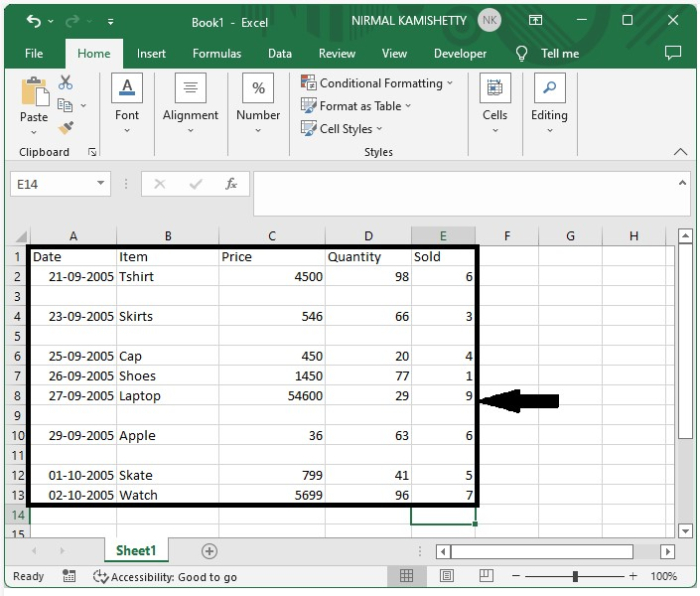
现在要解决这个问题,右击工作表名称,选择查看代码,打开vba应用程序,然后在文本框中输入程序,如下图所示。
示例
Private Sub Worksheet_Change(ByVal Target As Range)
'Updateby Nirmal
Dim xRg As Range
Application.ScreenUpdating = False
For Each xRg In Range("A1:A13")
If xRg.Value = "" Then
xRg.EntireRow.Hidden = True
Else
xRg.EntireRow.Hidden = False
End If
Next xRg
Application.ScreenUpdating = True
End Sub
在代码中,A1:A13是你要应用代码的范围;我们可以根据我们的要求改变这个范围。
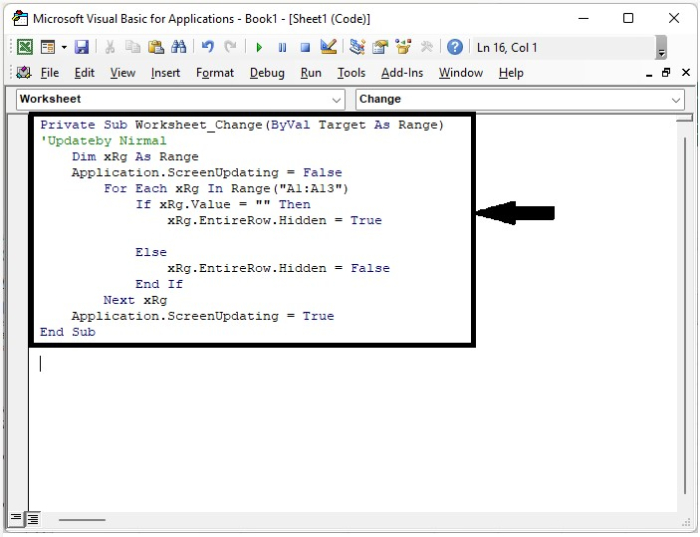
第2步
现在将工作表保存为支持宏的模板,并使用Alt+Q命令关闭VB程序。然后回到Excel工作表,双击任何一个空单元格,并点击回车键,完成我们的工作,最终结果将与下图所示数据相似。
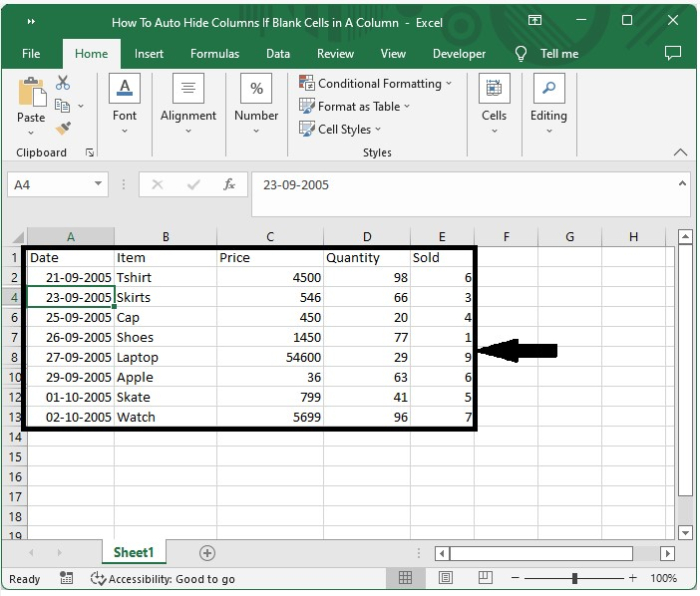
结论
在本教程中,我们用一个简单的例子来演示,如果Excel中的某一列只有空单元格,我们如何能自动隐藏该列。
 极客教程
极客教程